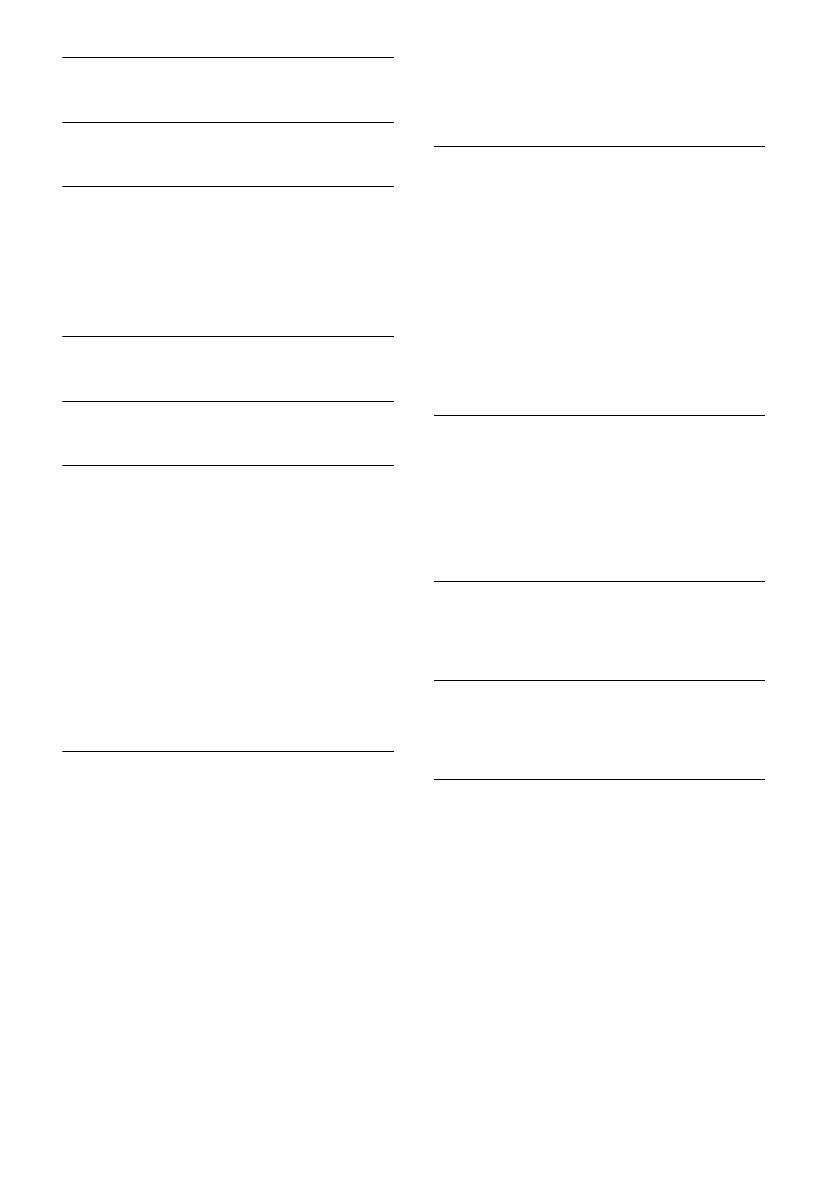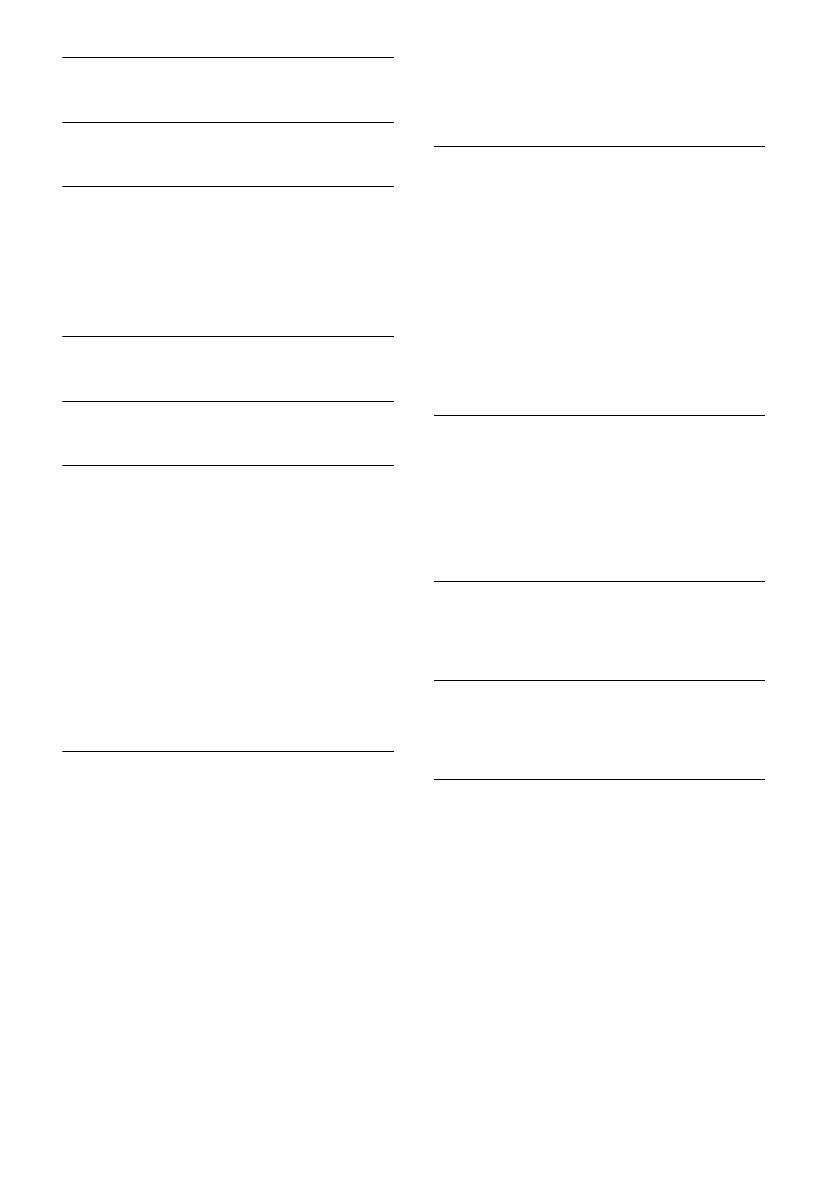
20CS
BALANCE
Upravuje vyvážení hlasitosti mezi reproduktory:
[RIGHT-15] – [CENTER] – [LEFT-15].
FADER
Upravuje relativní hlasitost:
[FRONT-15] – [CENTER] – [REAR-15].
DSEE (technologie Digital Sound Enhancement
Engine)
Vylepšuje digitálně zkomprimovaný zvuk
obnovením vysokých frekvencí, které se
v procesu komprimace ztrácejí.
Toto nastavení lze uložit do paměti pro
všechny zdroje s výjimkou tuneru.
Přepíná nastavení režimu DSEE: [ON], [OFF].
LOUDNESS
Zesiluje basy a výšky pro čistý zvuk při nižších
hlasitostech: [ON], [OFF].
AAV (pokročilá automatická regulace hlasitosti)
Upravuje hlasitost přehrávání ze všech zdrojů
na optimální úroveň: [ON], [OFF].
RB ENH (zesílení zadních basů)
Funkce zesílení zadních basů obohacuje zvuk
basů tím, že na zadní reproduktory aplikuje filtr
s dolní pásmovou propustí. Není-li připojen
subwoofer, mohou jej zadní reproduktory díky
této funkci nahradit. (Tato funkce je k dispozici
jen tehdy, je-li funkce [SW DIREC] nastavena
na hodnotu [OFF].)
RBE MODE (režim zesílení zadních basů)
Volí režim zesílení zadních basů:
[1], [2], [3], [OFF].
LPF FREQ (frekvence dolní pásmové propusti)
Volí mezní frekvenci subwooferu:
[50Hz], [60Hz], [80Hz], [100Hz], [120Hz].
LPF SLOP (snížení dolní pásmové propusti)
Volí snížení pro dolní propust: [1], [2], [3].
SW DIREC (přímé spojení subwooferu)
Je-li subwoofer připojen ke kabelu některého
ze zadních reproduktorů, lze jej používat bez
výkonového zesilovače. (Tato funkce je
k dispozici jen tehdy, je-li funkce [RBE MODE]
nastavena na hodnotu [OFF].)
Přesvědčte se, zda je k jednomu z kabelů
zadních reproduktorů připojen subwoofer
o odporu 4 – 8 ohmů. Ke kabelu druhého
ze zadních reproduktorů žádný reproduktor
nepřipojujte.
SW MODE (režim subwooferu)
Volí režim subwooferu: [1], [2], [3], [OFF].
SW PHASE (fáze subwooferu)
Volí fázi subwooferu: [NORM], [REV].
SW POS* (pozice subwooferu)
Volí pozici subwooferu: [NEAR], [NORMAL],
[FAR].
LPF FREQ (frekvence dolní pásmové propusti)
Volí mezní frekvenci subwooferu:
[50Hz], [60Hz], [80Hz], [100Hz], [120Hz].
LPF SLOP (snížení dolní pásmové propusti)
Volí snížení pro dolní propust: [1], [2], [3].
S.WOOFER (subwoofer)
SW LEVEL (úroveň subwooferu)
Upravuje hlasitost subwooferu:
[+10 dB] – [0 dB] – [−10 dB].
(Při nejnižším nastavení se zobrazí [ATT].)
SW PHASE (fáze subwooferu)
Volí fázi subwooferu: [NORM], [REV].
SW POS* (pozice subwooferu)
Volí pozici subwooferu:
[NEAR], [NORMAL], [FAR].
LPF FREQ (frekvence dolní pásmové propusti)
Volí mezní frekvenci subwooferu:
[50Hz], [60Hz], [80Hz], [100Hz], [120Hz].
LPF SLOP (snížení dolní pásmové propusti)
Volí snížení pro dolní propust: [1], [2], [3].
HPF (horní pásmová propusť)
HPF FREQ (frekvence horní pásmové propusti)
Volí mezní frekvenci předních/zadních
reproduktorů: [OFF], [50Hz], [60Hz], [80Hz],
[100Hz], [120Hz].
HPF SLOP (snížení horní pásmové propusti)
Volí snížení horní pásmové propusti (funguje,
jen když je volba [HPF FREQ] nastavena na jinou
hodnotu než [OFF]): [1], [2], [3].
AUX VOL (úroveň hlasitosti AUX)
Upravuje úroveň hlasitosti pro každé připojené
přídavné zařízení: [+18 dB] – [0 dB] – [–8 dB].
Toto nastavení odstraňuje nutnost upravovat
úroveň hlasitosti napříč zdroji.
BTA VOL (úroveň hlasitosti pro BLUETOOTH)
Upravuje úroveň hlasitosti pro každé připojené
zařízení BLUETOOTH: [+6 dB] – [0 dB] – [–6 dB].
Toto nastavení odstraňuje nutnost upravovat
úroveň hlasitosti napříč zdroji.
* Nezobrazí se, je-li položka [SET F/R POS] nastavena
na hodnotu [OFF].